音声読み上げの使い方
ページ右上に音声読み上げボタンが表示されているページでは、音声読み上げサービスを利用することができます。
このサービスは、リードスピーカー・ジャパン株式会社の音声読上げサービス「リードスピーカーXT(外部サイトへリンク)」を利用しています。
音声読み上げを開始するには
閲覧中ページの音声読み上げを開始する場合は、次の操作を行います。
 |
閲覧中ページ内の右上にある「音声読み上げ」ボタンをクリックすることで、自動的に音声読み上げが開始されます。 |
| 音声読み上げ中、コントロールパネルが自動的に表示されます。コントロールパネルでは、次の機能をご利用いただけます。
音声読み上げを開始します。
音声読み上げを一時停止します。 再生ボタンをクリックすることで、続きから読み上げを再開します。
音声読み上げを停止します。 停止後、再生ボタンをクリックした場合、初めから音声読み上げを開始します。
音量ボタンの任意の場所をクリックすることで音声読み上げ中の音量を変更できます。 |
音声読み上げ機能の設定を変更するには
音声読み上げの速度などを変更する場合は、音声読み上げ中に表示されるコントロールパネルの「設定」をクリックします。
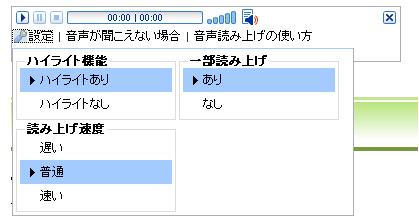 |
ハイライト機能
ページ内の現在読み上げている箇所を次のようにハイライト表示します。
ページ内の読み上げている箇所をハイライト表示しなくなります。
読み上げ速度 音声読み上げの速度が変更できます。
一部読み上げ
「あり」を選択すると、ページ内の任意の文字列などをマウスで選択した場合、「音声読み上げ」ボタンが表示されます。 表示された「音声読み上げ」ボタンをクリックすると、選択した部分のみ読み上げが行われます。
「なし」を選択すると、一部読み上げ機能が使用できなくなります。
|
各項目の設定を変更すると、その都度、変更後の設定により本文のはじめから自動的に読み上げが開始されます。
設定を変更せずに設定画面を閉じる場合は、「設定」をクリックしてください。
音声が聞こえない場合
音声読み上げを開始しても音声が聞こえない場合は、「音声が聞こえない場合」をクリックしてください。
ご利用のパソコンにインストールされている音声再生ソフト(Windows Media Playerなど)から音声を聞くことができます。
動作環境
本サービスをご利用いただくための必要な環境は次のとおりです。
- インターネット接続環境
- スピーカー/ヘッドフォン
- Adobe Flash Player
ご注意
- コンピューターによる自動読上げのため、人名、地名、固有名詞、略語など、正しく読まれない場合があります。あらかじめご了承ください。
- 次の場合は、機能の一部もしくは全てが正しく利用できない場合や、正しい順番で読まれない場合があります。
- GIF、JPEG、FLASHなど、html内にテキスト形式以外で記載されている情報
- テーブル形式(一覧表等の表形式)で記載されている情報
- その他html以外のファイル
- このサービスのご利用により、直接的あるいは間接的に何らかの障害が発生した場合でも、一切の責任を負いかねますのでご了承ください。



